في المواد المعدة، سنتحدث عن كيفية التخلص من مشكلة غير سارة إلى حد ما - من المستحيل البدء في العمل مع نظام التشغيل بسبب حقيقة أن رمز حساب Microsoft أو الإدخال المحلي قد تم نسيانه أو فقده وبعد بالنسبة ل Windows 7 و 8، يوجد رمز بسيط للغاية لإعادة تعيين التعليمات البرمجية المناسبة حتى لمستخدمي المبتدئين للكمبيوتر. في المادة، سننظر أيضا إلى إعادة تعيين Microsoft Password Reeting Overline، والذي يستخدم عادة للدخول إلى Windows 10. لبدء العمل، ستحتاج إلى محرك أقراص فلاش قابل للتمهيد مع نظام تشغيل، أو بعض LiveCD الآخر، مما يجعل من الممكن إجراء العمليات مع الملفات على الثابت الخاص بك.
إعادة تعيين كلمة مرور الحساب المحلي
اتبع التنزيل من محرك أقراص Flash أو القرص مع Windows 7 أو 8. سيفتح النافذة، بفضل ما سيكون من الممكن البدء في تثبيت نظام التشغيل، لكننا لا نحتاجها، لذلك نحن نبحث عن مؤشر ل "نظام الترميم". في معلمات الاسترداد، حدد عنصر "سطر الأوامر"، حيث تحتاج إلى إدخال " نسخ c: \\ windows \\ system32 \\ sethc.exe c: \\» بدون اقتباسات.
سيجعل الأمر أعلاه نسخة من الملف الذي يؤدي مفتاح المفاتيح الموجودة في جذر CS في الخطوة التالية، من الضروري استبدال الملف القابل للتنفيذ Sethc.exe في مجلد System32 - في سطر الأوامر، نكتب " نسخ c: \\ windows \\ system32 \\ cmd.exe c: \\ windows \\ system32 \\ sethc.exe» مرة أخرى دون اقتباسات. أعد تشغيل جهاز الكمبيوتر الخاص بك بعد إطلاق Windows موجود بالفعل من الصعب.
الآن، عند ظهور النافذة في طلب إدخال كلمة المرور، يجب النقر فوق مفتاح Shift Five Five على التوالي، مما يتطلب من المفتاح الشائكة إلى المفاتيح، وسطر الأوامر سيتم تشغيله باسم المسؤول. حسنا، هنا يكفي كتابة أمر بسيط لتحديد اسم مستخدم وكلمة مرور جديدة " net user_uzer اسم new_pall"بدون اقتباسات.
الكل، والآن يمكنك إدخال نظام التشغيل Windows 7 أو 8 مع كلمة مرور جديدة أو اسم. نوصي أيضا بإعادة ملف Sethc.exe إلى مكانك، وإرساله إلى مجلد C: \\ Windows \\ System32.
إعادة تعيين كلمة مرور حساب Microsoft
إذا كنت تستخدم إدخال Microsoft للدخول، وبالتالي، فإن الكمبيوتر الذي يستحيل فيه تسجيل الدخول، ولكن مع الاتصال بالإنترنت، كخيار، يمكنك استخدام إعادة تعيين كلمة مرور بسيطة على موقع Microsoft على الويب. من المهم جدا أن تتم جميع خطوات الاسترداد حتى من أي جهاز آخر، بما في ذلك المحمول.
لذلك، في البداية، انتقل إلى هذا صفحةحيث تحتاج إلى اختيار أحد الخيارات، على سبيل المثال، "لا أتذكر كلمة المرور الخاصة بي." هناك أيضا تحتاج أيضا إلى إدخال البريد الإلكتروني الخاص بك وربما ورقم الهاتف والسد. بعد ذلك، فقط اتبع الإرشادات التي تظهر على الشاشة.
إذا كان لديك حق الوصول إلى البريد أو الهاتف، فلن تكون عملية التفريغ صعبة على الإطلاق. في الختام، يمكنك توصيلك فقط بالإنترنت على الشاشة المقفلة وأدخل التعليمات البرمجية الجديدة.
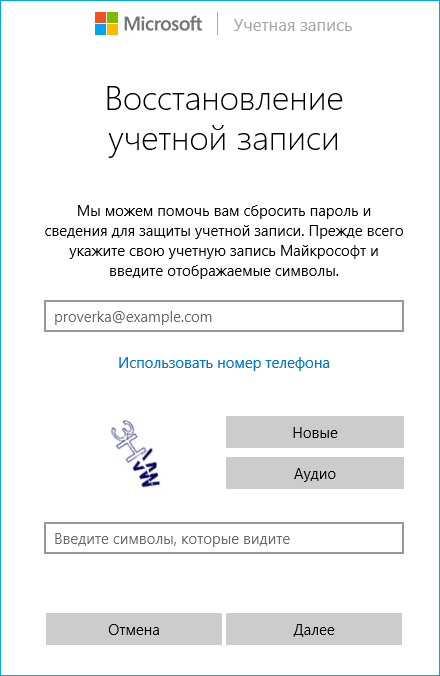
بالإضافة إلى طرق الاسترداد المذكورة أعلاه، هناك العديد من أكثر شعبية، ولكن في إطار المقال لن نعتبرهم. نطلب منك قرائنا، أن تظل أكثر انتشارا وأنيقا عند العمل مع نظام التشغيل، حتى لا يقومون بأي تلبيد، على سبيل المثال، مع ملف Setch.exe. الوصول الناجح إلى حساباتك!































